Jak si nechat někdo připojit svůj telefon k domovu Google

Pokud máte hosty a chcete, aby měli přístup k funkcím domácího reproduktoru Google, můžete povolit režim hosta, který jim umožňuje připojte se, aniž byste byli v síti Wi-Fi.
Pokud máte hosty doma, pravděpodobně byste jim nevadili heslo Wi-Fi. V takovém případě se mohou přímo připojit k vaší službě Google Domácí zařízení bez potíží.
V situaci, kdy nedáváte informace Wi-Fi komukoli, kdo prochází dveřmi, můžete je stále připojovat k domovské síti Google z telefonu,
SOUVISEJÍCÍ: Jak povolit návštěvníkům přístup do vašeho Chromecastu
Režim hosta v domě Google pracuje téměř stejně jako modul hosta Chromecastu: Umožňuje jiným uživatelům kteří nejsou připojeni k síti Wi-Fi, aby mohli poslat zvukový obsah z vlastního telefonu do G mluvčí společnosti oogle Home. Režim hosta však musí být ručně povolen, než to dovolíte jiným uživatelům.
Nejprve je třeba otevřít domovskou aplikaci Google na svém telefonu a klepnout na tlačítko Zařízení v pravém horním rohu
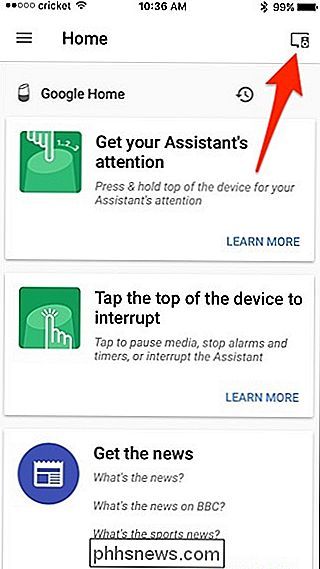
Poklepejte na tlačítko nabídky v pravém horním rohu.
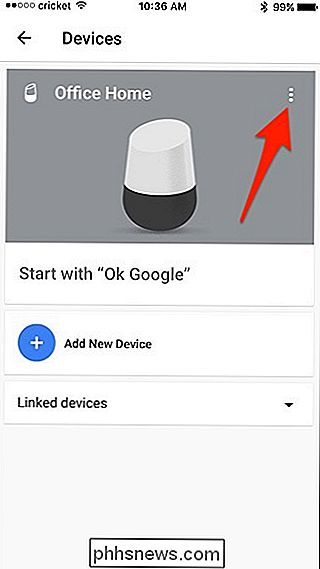
Zvolte "Guest Mode".
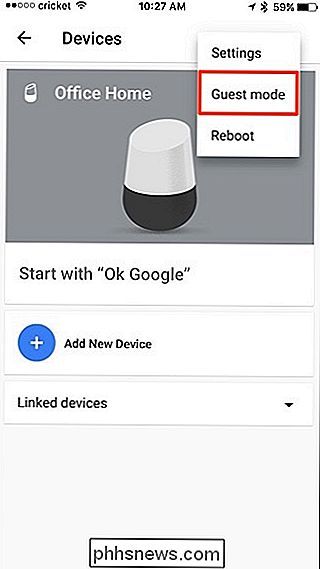
Klepnutím přepínač přepněte do režimu hosta. Na stejné obrazovce se zobrazí kód PIN. Vaši hosté nemusí potřebovat PIN kód, který se má připojit, a je to jenom zálohovací formulář pro připojení.
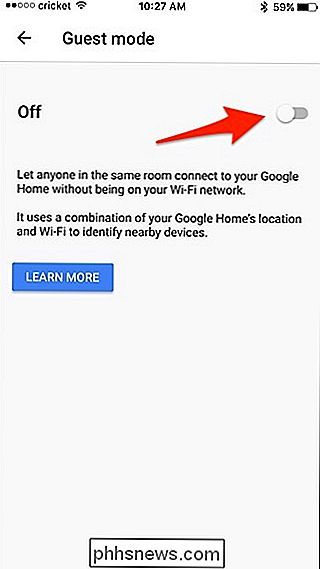
Jakmile je Guest Guest Mode povolen, můžete mít kdokoli otevřít aplikaci podporující Google Cast a připojit ji do domovské stránky Google. Chcete-li to provést, klepněte na tlačítko Google Cast v aplikaci.
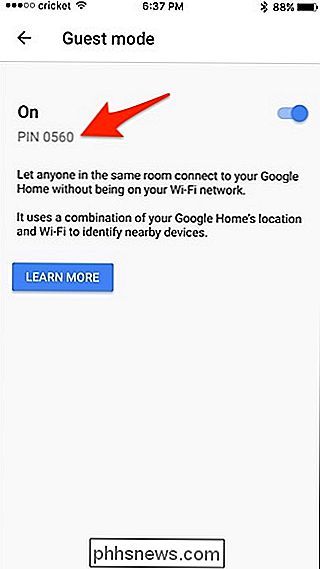
Zvolte "Zařízení v okolí"
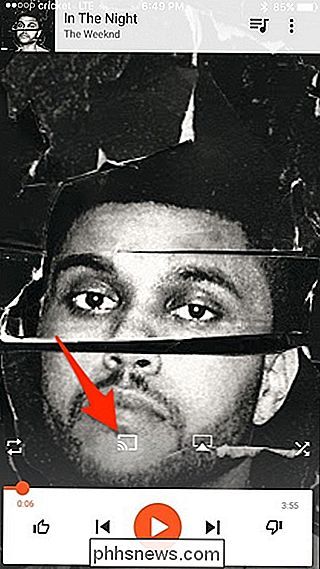
Klepněte na "Připojit".
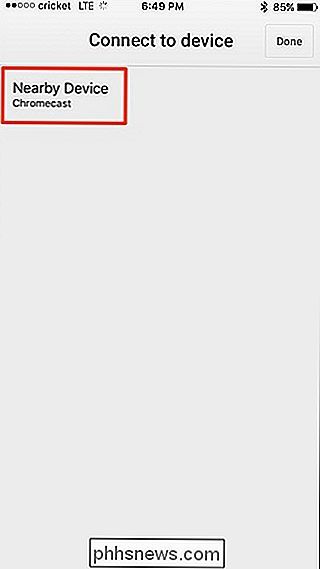
Poté budete muset aplikaci povolit používat mikrofon vašeho telefonu, pokud již nemá oprávnění. Domovská stránka Google vydává zvukový signál, který nemůžete slyšet, a když ji slyší zařízení v okolí, použije tento signál pro připojení k doméně Google. Alternativně, pokud to nefunguje, zadejte výše uvedený čtyřmístný kód PIN.
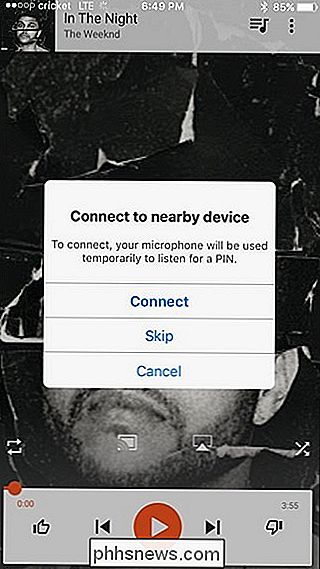
Po připojení můžete nastavit hlasitost domácího reproduktoru Google během přehrávání a také klepnout na tlačítko "Odpojit" zrušte spuštění služby Google Home kdykoli.
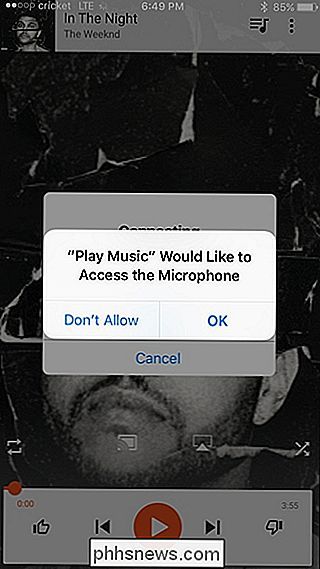
Je pravděpodobné, že hosté budou mít možnost připojit se k síti Wi-Fi, neboť aplikace Google Cast automaticky rozpozná domácí zařízení Google a usnadní se připojení. Hesla Wi-Fi však mohou být posvátná, takže vás nemůžeme obviňovat, pokud se uchýlíte k jiným prostředkům, když si hosté chtějí pořádat svou vlastní hudbu při setkání.
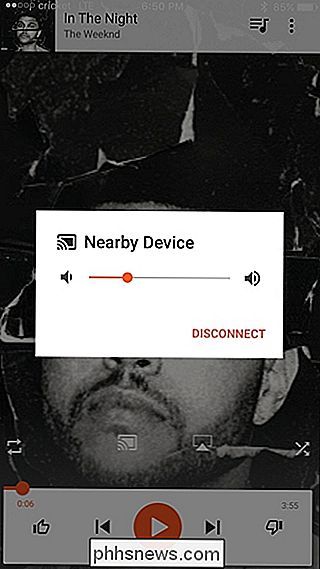

Jak učinit dobré fotografie na ulici
Fotografování na ulici znamená dokumentovat každodenní život města. Jedná se o zachycení malých, autentických okamžiků, které vezmou město ze šedého betonu a přeměňují ho na skutečné bydlení. Je to opravdu oblíbený žánr fotografie, takže se podívejme, jak to udělat dobře. Všechny fotky v tomto článku byly zastřeleny mě na ulicích svého rodného města, Dublin, Irsko.

Jak povolit ekvalizér pro Spotify na iOS a Android
Ekvalizér (nebo EQ) je filtr, který upravuje hlasitost specifických zvukových frekvencí při poslechu hudby. Některé ekvalizéry zesilují basy, zatímco jiné zesilují basy a zvyšují vysoký konec. Různé nastavení ekvalizéru bude fungovat lépe nebo horší u různých druhů hudby SOUVISEJÍCÍ: Co je ekvalizér a jak to funguje?



